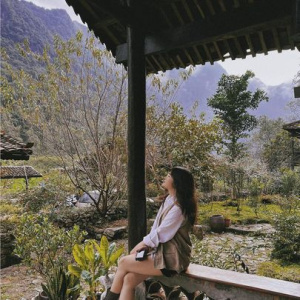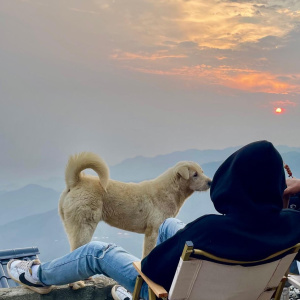SVN (Subversion) là một trong những hệ thống quản lý phiên bản phổ biến và mạnh mẽ, giúp các nhóm phát triển phần mềm theo dõi và quản lý mã nguồn. Việc sử dụng SVN giúp đảm bảo rằng các thay đổi mã nguồn được kiểm soát chặt chẽ, đồng thời hỗ trợ việc làm việc nhóm hiệu quả. Trong bài viết này, chúng ta sẽ cùng tìm hiểu cách sử dụng SVN từ cơ bản đến nâng cao, bao gồm cài đặt, các thao tác commit, update, và giải quyết xung đột.
1. Cài đặt SVN
a. Cài đặt SVN trên Windows
Trên Windows, bạn có thể sử dụng TortoiseSVN, một công cụ thân thiện với người dùng giúp tương tác với SVN thông qua giao diện đồ họa.
- Truy cập trang web chính thức của TortoiseSVN tại tortoisesvn.net.
- Tải về phiên bản phù hợp với hệ điều hành của bạn.
- Thực hiện cài đặt theo hướng dẫn.
- Sau khi cài đặt, khởi động lại máy tính để hoàn tất.
b. Cài đặt SVN trên macOS
Trên macOS, bạn có thể cài đặt SVN bằng Homebrew, một công cụ quản lý gói phổ biến.
c. Cài đặt SVN trên Linux
Trên các hệ điều hành Linux, SVN có thể được cài đặt thông qua trình quản lý gói của hệ thống.
sudo apt-get install subversion # Trên Ubuntu/Debian
sudo yum install subversion # Trên CentOS/Fedora
2. Tạo và quản lý repository
a. Khởi tạo repository mới
Sau khi cài đặt SVN, bước tiếp theo là tạo một repository để lưu trữ mã nguồn dự án.
svnadmin create /path/to/repository
b. Import dự án vào repository
Nếu đã có sẵn mã nguồn, bạn có thể import vào repository:
svn import /path/to/project file:///path/to/repository -m "Initial import"
3. Các thao tác cơ bản với SVN
a. Checkout mã nguồn
Tải mã nguồn từ repository về máy cục bộ để làm việc:
svn checkout http://url-of-repository/trunk /path/to/local/folder
b. Commit thay đổi
Sau khi thực hiện thay đổi, sử dụng lệnh commit để đẩy các thay đổi lên repository:
svn commit -m "Mô tả thay đổi"
c. Update mã nguồn
Để cập nhật phiên bản mã nguồn mới nhất từ repository:
4. Giải quyết xung đột
Khi làm việc nhóm, xung đột (conflict) có thể xảy ra khi nhiều thành viên cùng chỉnh sửa một file. SVN giúp bạn nhận diện và giải quyết xung đột dễ dàng.
a. Phát hiện xung đột
Khi xung đột xảy ra, SVN sẽ cảnh báo và các file bị xung đột sẽ được đánh dấu bằng ký hiệu C (Conflict). Bạn có thể sử dụng lệnh sau để kiểm tra trạng thái của các file:
Nếu file có dấu C, điều đó có nghĩa là file này đang gặp xung đột.
b. Xử lý xung đột
Khi gặp xung đột, SVN sẽ lưu các phiên bản khác nhau của file bị xung đột, giúp bạn dễ dàng xem và quyết định phần mã cần giữ lại.
- SVN tạo ra ba file:
filename.ext.mine: phiên bản bạn đang làm việc.filename.ext.rOLD: phiên bản trước đó từ repository.filename.ext.rNEW: phiên bản mới từ repository sau khi người khác đã commit.
- Bạn có thể mở file và tự tay chỉnh sửa, sau đó xóa các dòng mã không cần thiết.
- Sau khi chỉnh sửa, đánh dấu rằng xung đột đã được giải quyết:
svn resolve /path/to/conflicted/file
c. Commit lại sau khi giải quyết xung đột
Sau khi đã xử lý xung đột, bạn có thể commit các thay đổi để lưu lại công việc đã giải quyết:
svn commit -m "Giải quyết xung đột và tiếp tục công việc"
Kết thúc quá trình làm việc với SVN, bạn đã nắm rõ các bước cơ bản và nâng cao, từ cài đặt, tạo repository cho đến việc xử lý các xung đột trong quá trình làm việc nhóm. SVN là một công cụ mạnh mẽ trong việc quản lý phiên bản, và với các hướng dẫn trên, bạn đã sẵn sàng để làm việc nhóm hiệu quả hơn.